Odpravljanje težav s pregledovalnikom fotografij v sistemu Windows 7
Uporabniki, ki uporabljajo sistem Windows 7, imajo lahko težave pri uporabi vgrajenega orodja tega OS za ogled fotografij. Na primer, to orodje se ne sme izvajati na vseh ali pa ne odpreti slik določene oblike. Nato bomo natančno ugotovili, kako rešiti različne probleme pri delu tega programa.
Odpravljanje težav
Posebni načini za odpravljanje težav s pregledovalnikom fotografij so odvisni od njihove narave in vzroka. Glavni dejavniki, ki lahko povzročijo preiskavo, so:
- Sprememba združitve datoteke ali napake pri identifikaciji razširitve;
- Virusna okužba sistema;
- Poškodbe sistemskih datotek;
- Napake v registru.
Če se orodje sploh ne zažene, je verjetno, da so njegove datoteke poškodovane zaradi okužbe z virusom ali druge napake. Zato najprej preverite, ali sistem uporablja viruse z uporabo protivirusnega programa. Mimogrede, obstaja tudi možnost, da je zlonamerna koda preprosto zamenjala razširitev slikovnih datotek (PNG, JPG, itd.) Z EXE in zato jih ni mogoče odpreti z aplikacijami za ogled fotografij.
Lekcija: Skeniranje računalnika z virusi brez protivirusnega programa
Nato se prepričajte, da skenirate sistem za poškodovanje datotek z vgrajenim pripomočkom.
Lekcija: Preverite celovitost sistemskih datotek v sistemu Windows 7
Če nobena od teh splošnih metod skeniranja ni razkrila nobenih težav, nadaljujte s posebnimi možnostmi za popravljanje situacije z napakami pregledovalnika fotografij, ki so opisane spodaj.
1. način: Nastavite združitve datotek
Verjetno je vzrok težave v okvari nastavitev združevanja datotek. To pomeni, da sistem preprosto ne razume, katere predmete naj se odpre pregledovalnik fotografij. Takšna situacija se lahko pojavi, ko namestite pregledovalnik slik drugih proizvajalcev, nato pa jo izbrišete. V tem primeru je med namestitvijo sam ponovno napisal asociacije slikovnih datotek in po izbrisu se preprosto niso vrnile v prvotno stanje. Nato morate narediti ročno nastavitev.
- Kliknite gumb »Start« v spodnjem levem kotu zaslona in izberite »Nadzorna plošča« .
- Nato odprite razdelek "Programi" .
- Kliknite element "Preslikava vrste datotek ..." .
- Naložen je seznam vseh vrst datotek, registriranih v sistemu. V njem poiščite ime razširitve vrste slik, ki jo želite odpreti s pomočjo pregledovalnika, jo izberite in kliknite »Spremeni program ...« .
- V prikazanem oknu v oknu »Priporočeni programi« izberite ime »Ogled fotografij ...« in kliknite »V redu« .
- Po tem se bo preslikava spremenila. Zdaj se bo ta vrsta slik privzeto odprla s pregledovalnikom fotografij Windows. Podobno spremenite povezave vseh vrst slik, ki jih želite odpreti s standardnim orodjem. Po zaključku potrebnih dejanj lahko zaprete okno upravljanja združenj s klikom na »Zapri« .
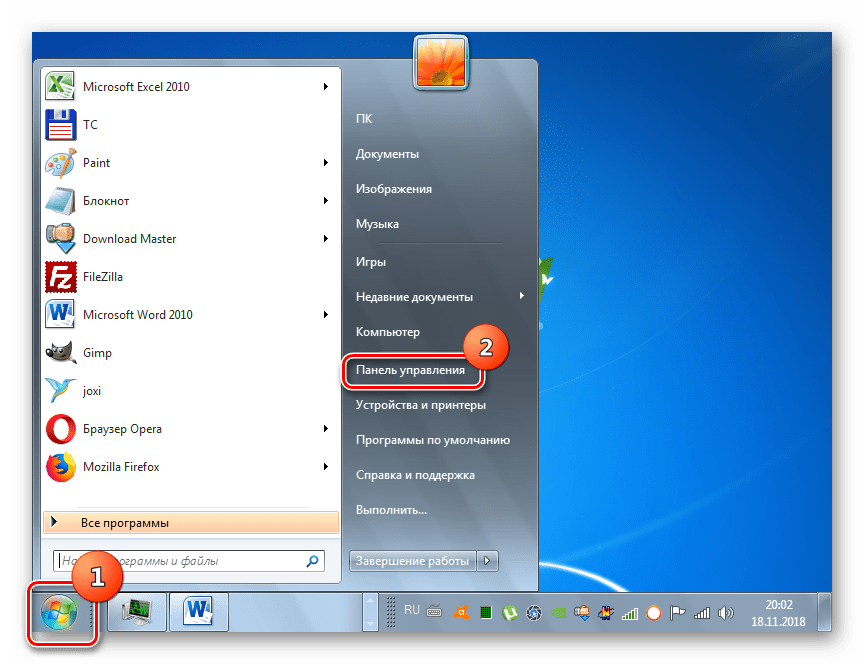
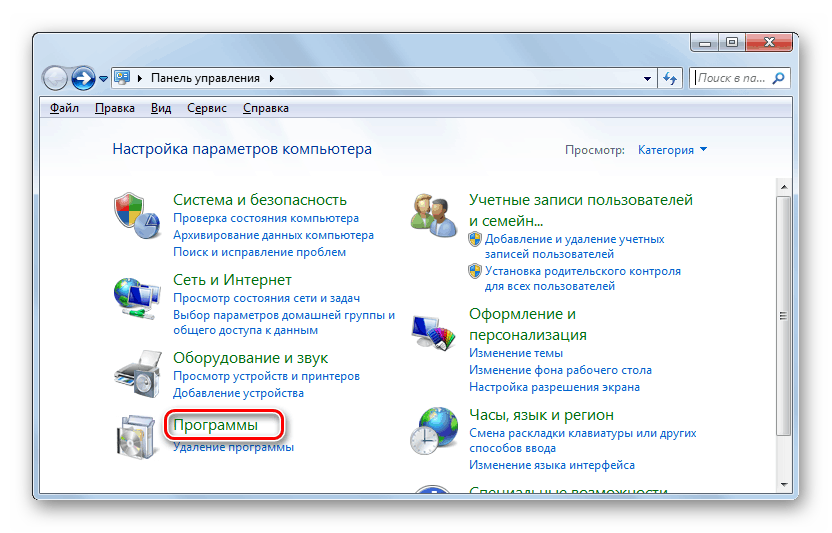
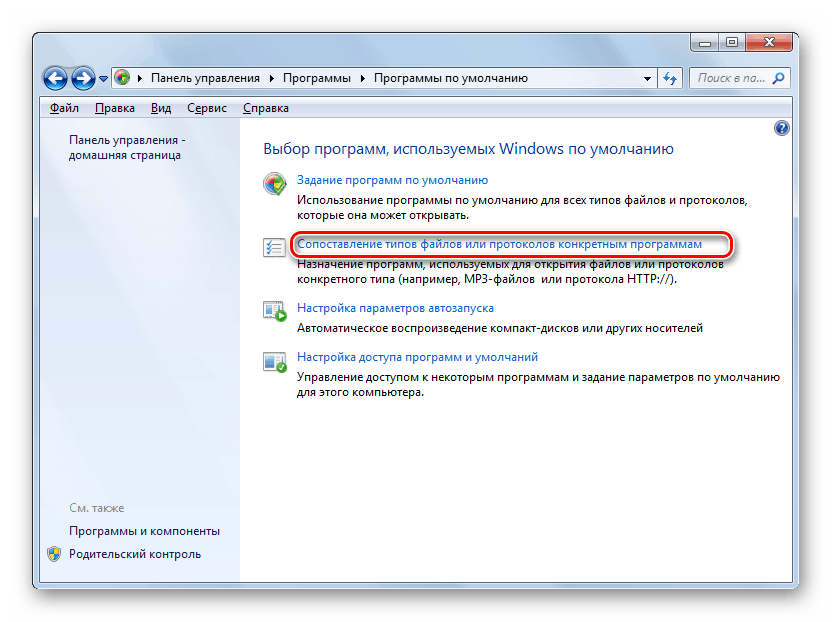
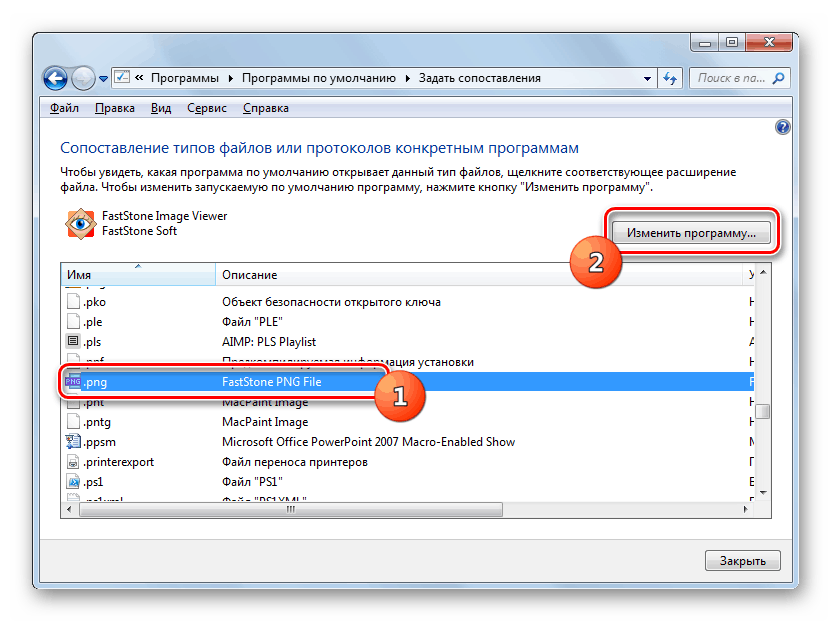
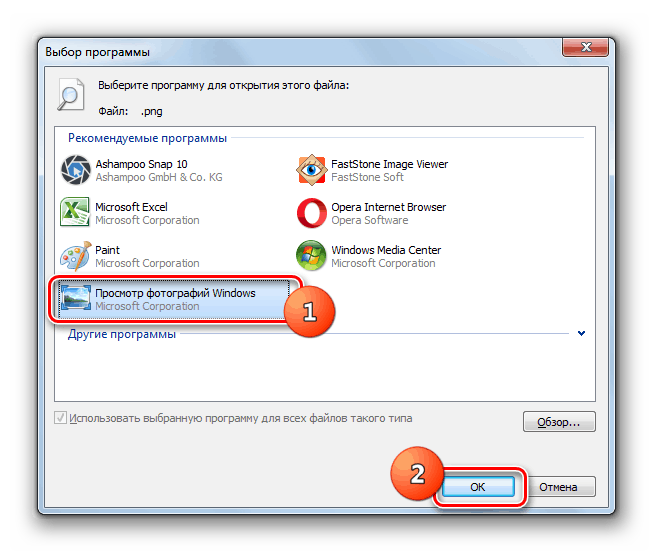
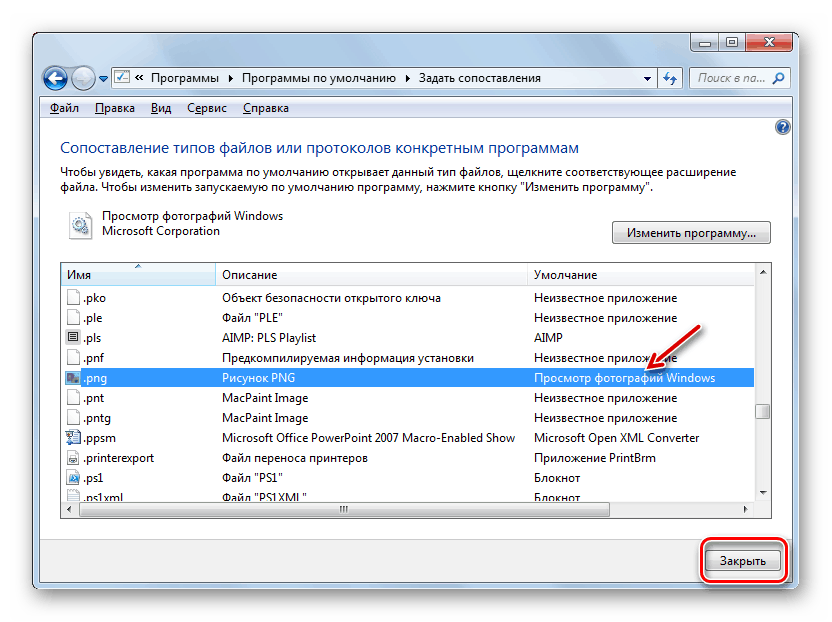
2. način: Uredite register
Če uporabljate 64-bitno različico sistema Windows 7, lahko težave z delom pregledovalnika fotografij rešite tako, da uredite register.
Pozor! Preden izvedete vse spodnje korake, varnostno kopirajte register in obnovite sistemsko obnovitveno točko. To vam bo pomagalo preprečiti velike težave v primeru napak.
Lekcija: Kako ustvariti obnovitveno točko sistema v operacijskem sistemu Windows 7
- Vnesite Win + R in v odprto okno vnesite naslednji ukaz:
regeditKliknite gumb »OK« .
- V oknu, ki se odpre, odprite vejo »HKEY_CLASSES_ROOT« .
- Najprej naredite nastavitve za datoteke z razširitvijo JPG. Zaporedoma se premaknite na odseke:
jpegfile/Shell/open/command - Nato poiščite možnost »Privzeto« na desni strani vmesnika. Kliknite nanjo.
- V edinem polju okna, ki se odpre, namesto trenutnega zapisa vnesite naslednji izraz:
rundll32.exe "C:WINDOWSSysWOW64shimgvw.dll", ImageView_Fullscreen %1Kliknite »V redu« .
- Nato sledite enakemu postopku za slike s pripono PNG. V imeniku »HKEY_CLASSES_ROOT« pojdite na razdelke:
pngfile/Shell/open/command - Ponovno odprite Privzeti predmet v razdelku »ukaz« .
- Spremenite vrednost parametra na naslednje:
rundll32.exe "C:WINDOWSSysWOW64shimgvw.dll", ImageView_Fullscreen %1Kliknite »V redu« .
- Končno morate slediti postopku za podajanje preslikave za slike z razširitvijo JPEG. Pomaknite se do imenika »HKEY_CLASSES_ROOT« po oddelku:
PhotoViewer.FileAssoc.Jpeg/Shell/open/command - Odprite Privzeti predmet v zadnjem imenovanem razdelku.
- Spremenite vrednost v tem:
rundll32.exe "C:WINDOWSSysWOW64shimgvw.dll", ImageView_Fullscreen %1Kliknite »V redu« .
- Nato zaprite okno "Editor" in ponovno zaženite sistem. Po ponovnem zagonu se bodo slike z zgornjimi razširitvami odprle s standardnim pregledovalnikom fotografij z drugo različico knjižnice shimgvw.dll. To bi rešilo težavo z delovanjem tega programa v 64-bitni različici sistema Windows 7. t
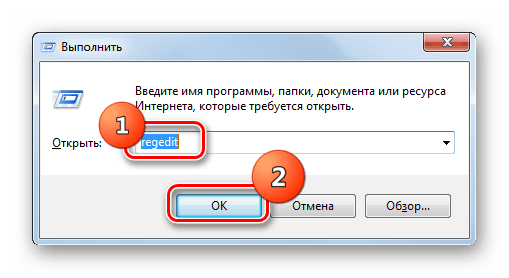
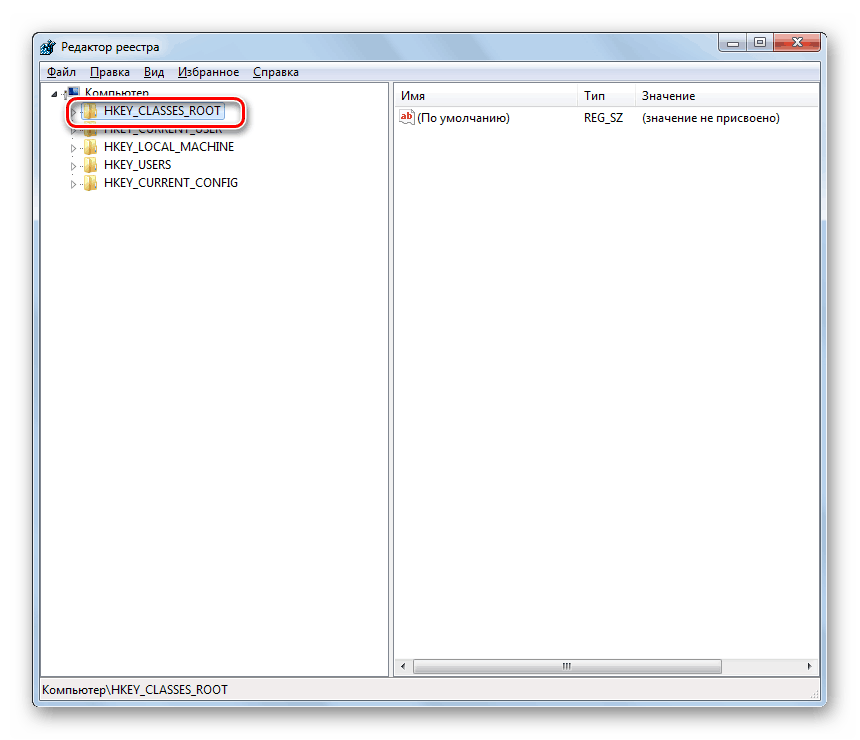
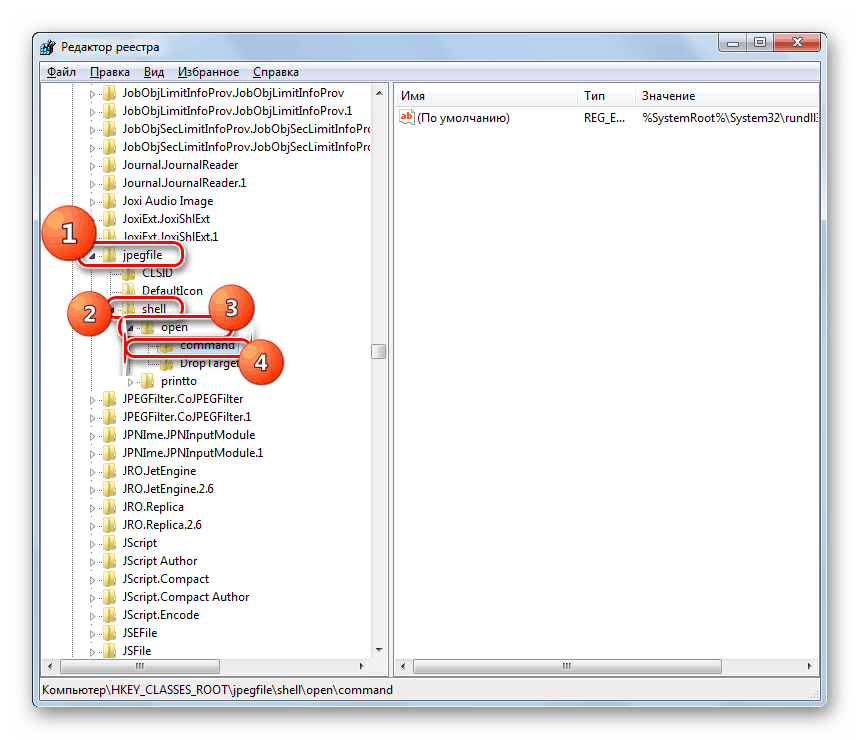
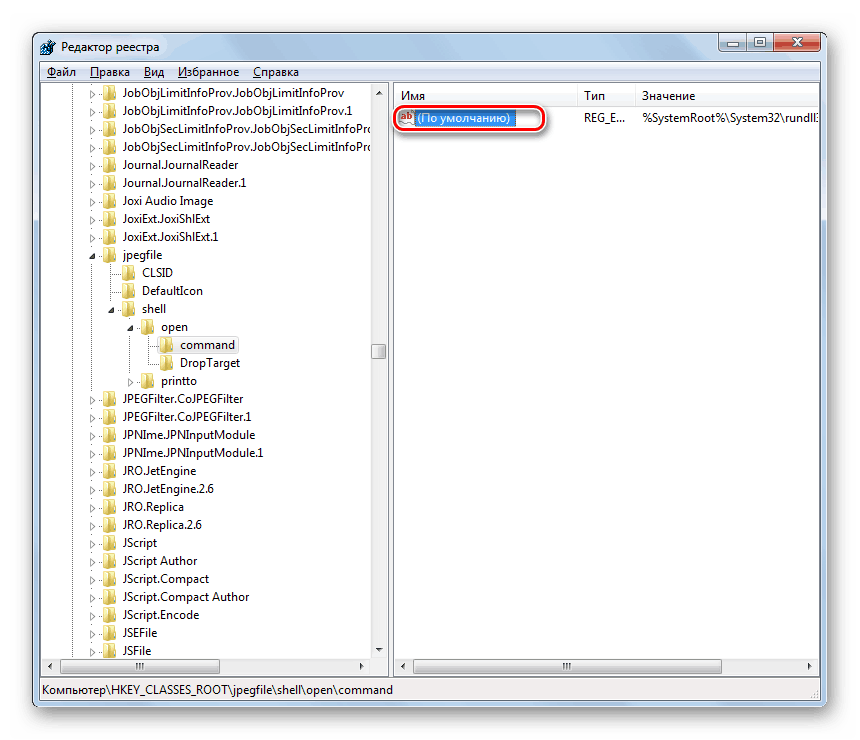
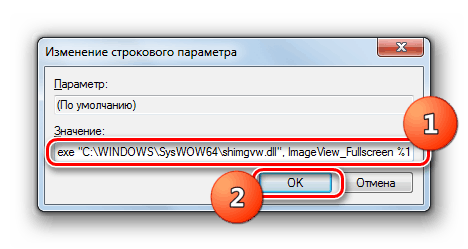
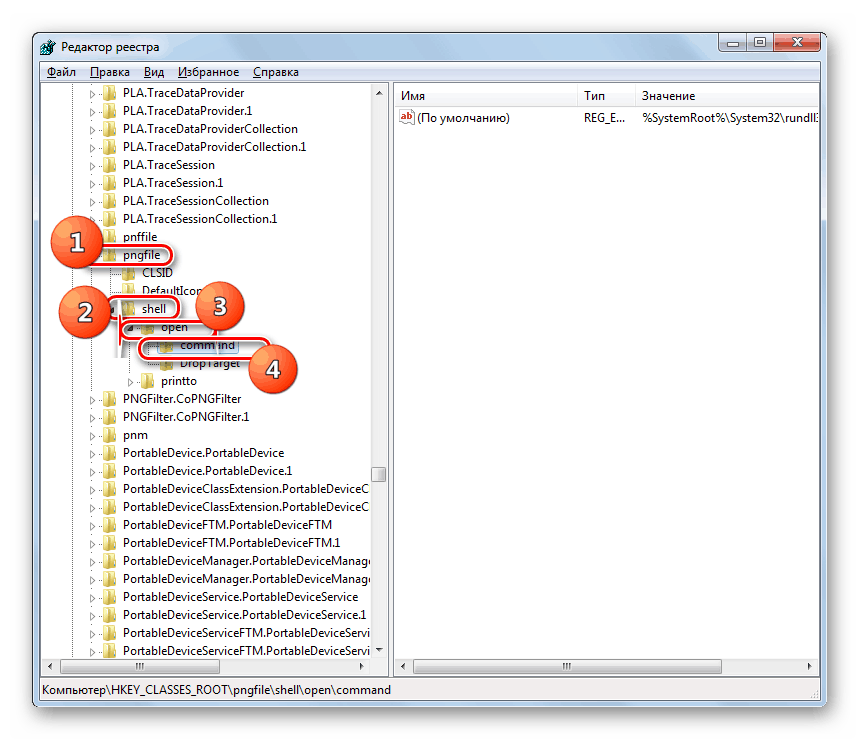
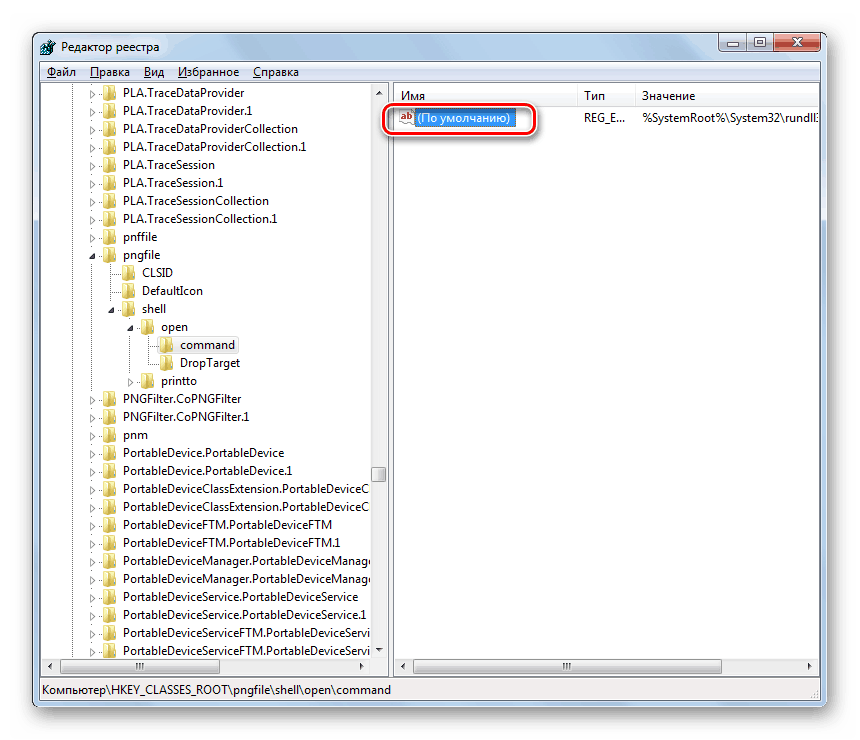
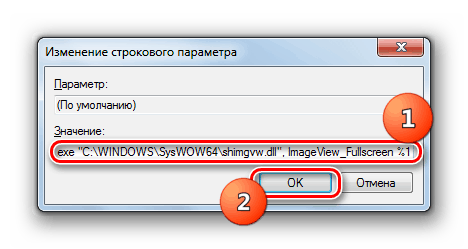
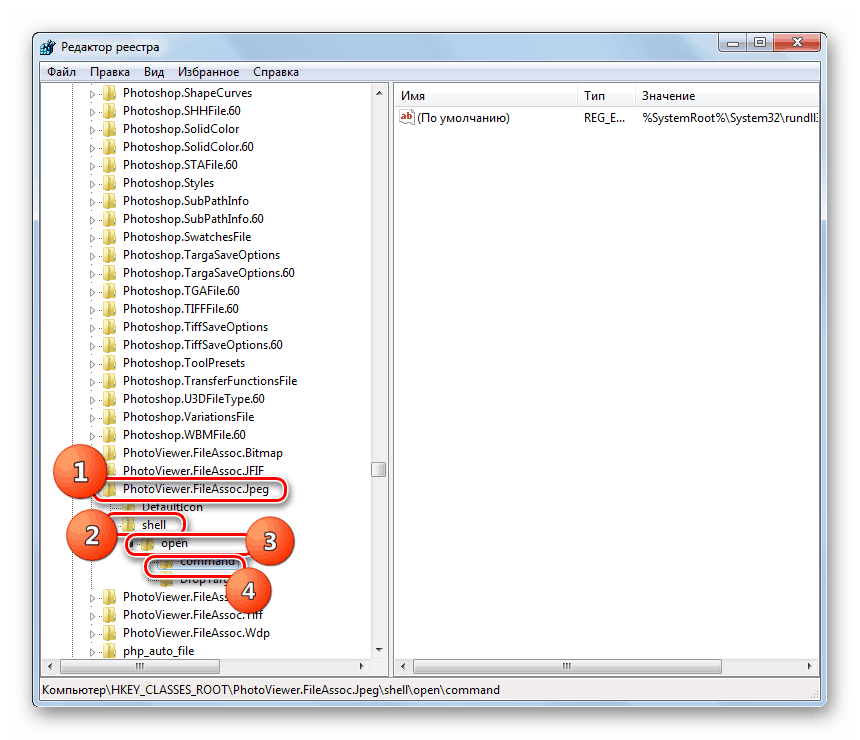

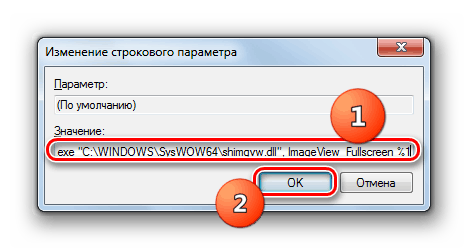
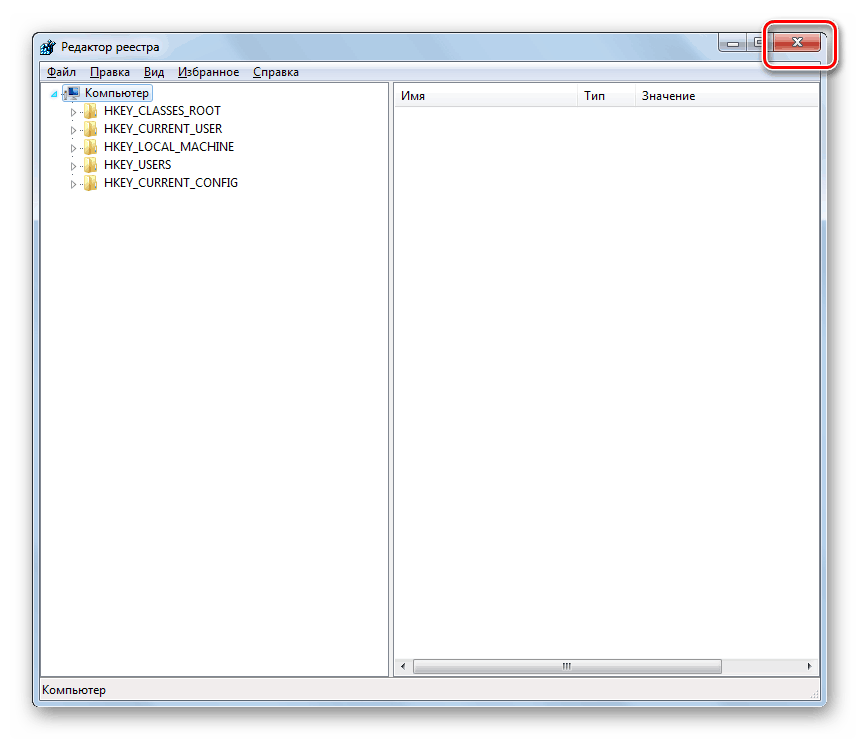
Težave z nezmožnostjo vgrajenega pregledovalnika fotografij lahko povzročijo različni razlogi. Vsak od njih ima svoj algoritem za reševanje. Poleg tega je posebna metoda odvisna od bitnosti operacijskega sistema. Toda v večini primerov je težavo mogoče rešiti s posodobitvijo povezav tipov datotek.